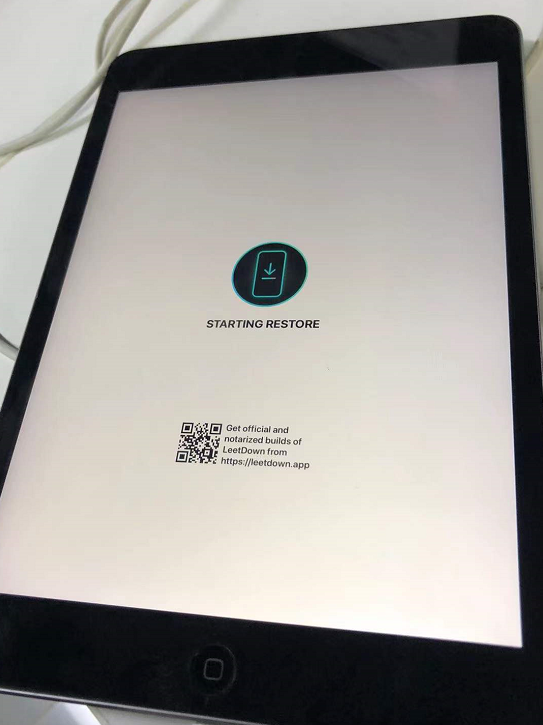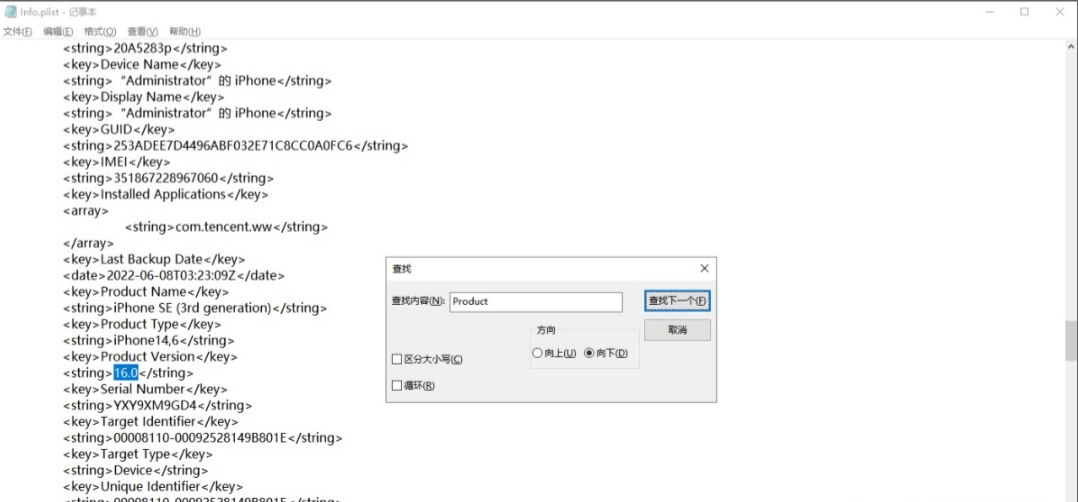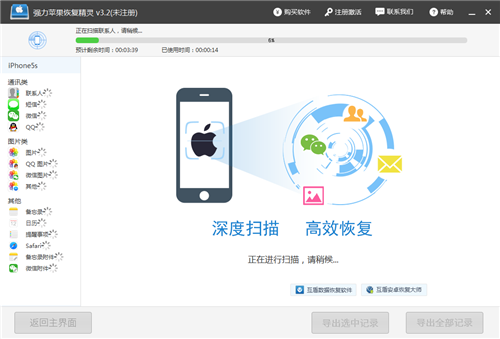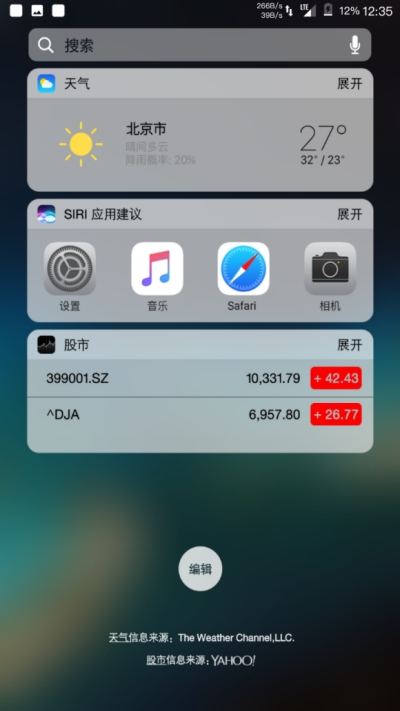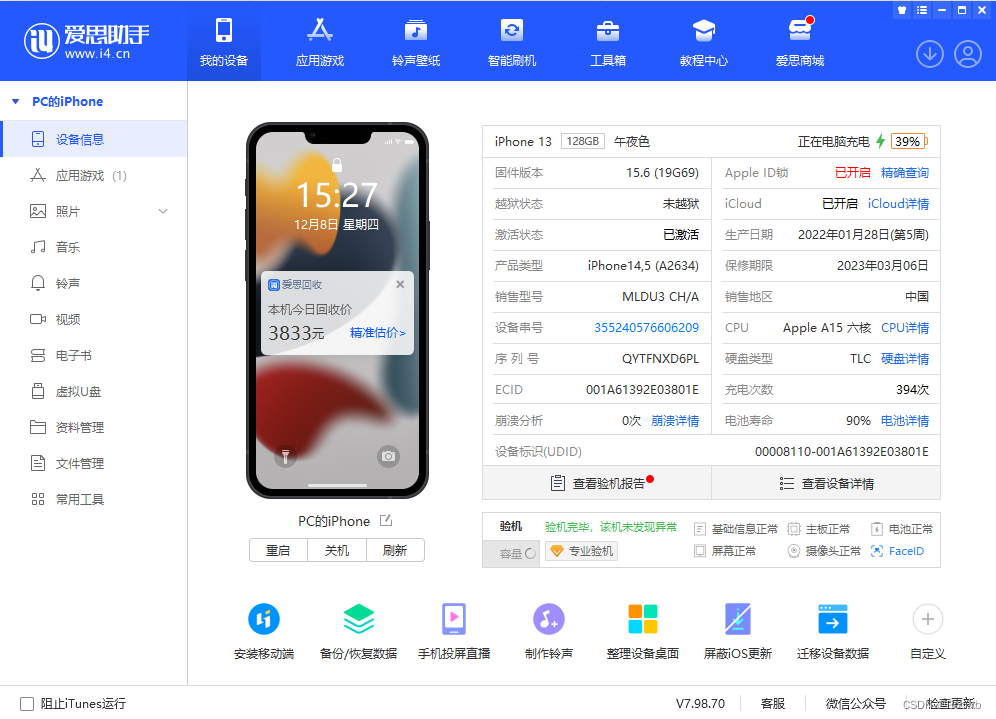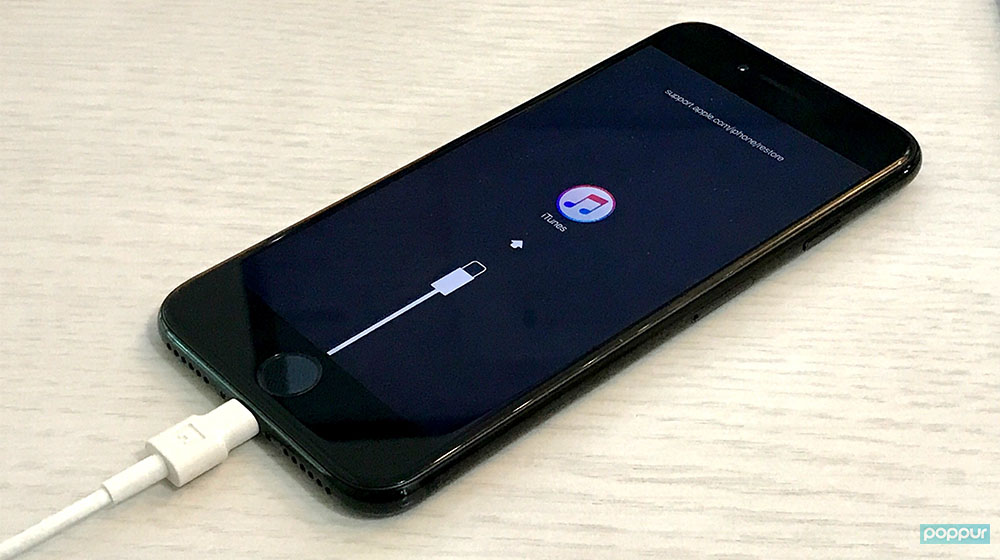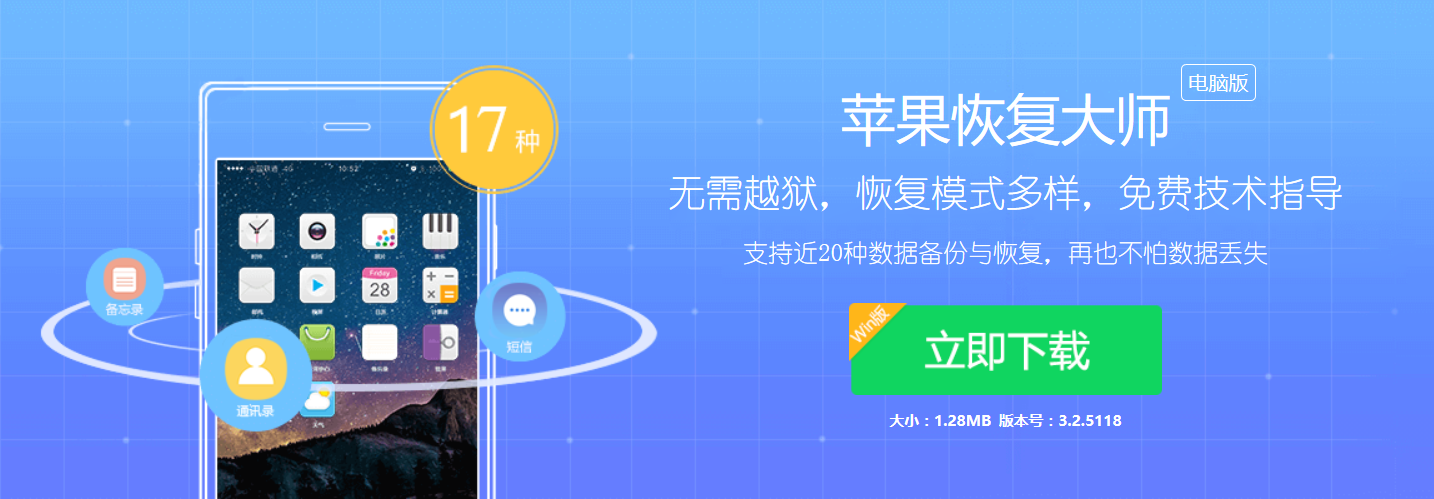嵌入式 Linux入 门第一课,嵌入式 linux 基础说明以及 Linux 文件结构。
目录
- 前言
- 一、嵌入式 Linux 基础
- 1.1 Linux 简介
- 1.2 Linux 与 windows
- 1.3 Linux 版本选择
- 1.4 何为嵌入式Linux?
- 1.5 STM32为什么不能跑 Linux?
- 1.6 什么是 MMU?
- 二、安装环境说明
- 2.1 虚拟机软件
- 2.2 环境安装
- 三、Linux文件结构
- 3.1 FHS_3.0
- 3.2 目录简要说明
- 结语
前言
学习嵌入式 Linux,首先我们得知道什么是Linux,什么是嵌入式Linux,有一些基本概念就先得先了解。
基本的说明介绍完,我们第一篇先来了解一下 Linux 的文件结构。
本文就简单的说明一些必要的基本概念,以及介绍一下 Linux 的文件结构。但是呢,既然是自己写博文,除非专有名词会借用权威出处,并不想生搬硬套的说明,我会尽量用白话的方式给予说明。
说明,博主的参考资料会有韦东山,野火,正点原子,菜鸟教程,一口 Linux, 及网上各种有关的资料,基他们的资料我都有看,然后根据自己的学习理解,把觉得好的需要掌握的东西都会记录下来。
我是矜辰所致,全网同名,尽量用心写好每一系列文章,不浮夸,不将就,认真对待学知识的我们,矜辰所致,金石为开!
一、嵌入式 Linux 基础
第一章节来简单描述一些 嵌入式 Linux 相关的基础知识,主要是让我们知道自己要面对的是什么,将来要做的事情大概是什么。有些基础比如 Linux 发展历史之类的与我们学习开发并无关系, 感兴趣的可自行上网查阅。
废话不多说,开整 !
1.1 Linux 简介
Linux,全称GNU/Linux,是一套免费使用和自由传播的类Unix操作系统,是一个基于POSIX的多用户、多任务、支持多线程和多CPU的操作系统。
Linux不仅系统性能稳定,而且是开源软件。伴随着互联网的发展,Linux得到了来自全世界软件爱好者、组织、公司的支持。它除了在服务器方面保持着强劲的发展势头以外,在个人电脑、嵌入式系统上都有着长足的进步。
简单一句话,Linux 是一个开源的操作系统!
1.2 Linux 与 windows
对于操作系统而言,我们最熟悉的莫过于 Windows 操作系统,Linux 如果不是相关人员一般都接触不到。
对于我们熟悉的 Windows,我们知道电脑开机启动的时候首先会进入一个界面,一般很快就会跳过,在那个界面出现我们可以通过键盘进入一个设置界面:就是 BIOS(不搞计算机的可能这个地方都不明白)。 我们进入 BIOS 的时候还与 Windows 系统无关,通过 BIOS 加载放在我们硬盘上面的 Windows 操作系统来启动 windows,才进入到大家都熟悉的windows界面,接下来就是通过熟悉的图形化操作界面进行各种操作和程序的运行。
Linux作为一个操作系统,其实本质上这个流程是和 windows 一致的,这里韦东山老师的 Linux 教学资料里面有一张图可以很好的说明这种情况:
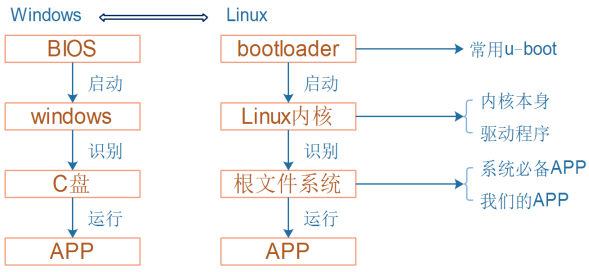
通过与我们熟悉的 Windows 操作系统做比较来说明 Linux 的启动运行,让我们更直观的体会到 Linux 也不过是一个操作系统,也能从大体上知道我们要以后要面对的一些工作:u-boot,驱动程序,内核,APP等。
1.3 Linux 版本选择
因为 Linux 是一个开源的操作系统,大家都可以进行开发使用,随着各大社区家族不同的侧重,如今有很多的版本:
具体版本区别说明可查看下面文章:这么多Linux版本,你究竟该怎么选择?
我们简单了解下一些主要的发行版本:
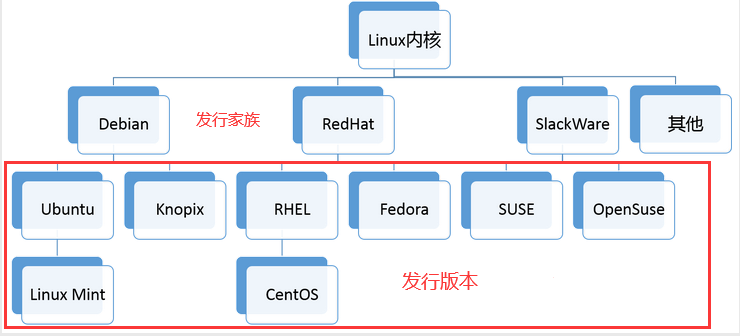
我们做嵌入式 Linux 开发,肯定需要在 Linux 环境下进行。博主本系列的文章,会使用 Ubuntu 为开发系统。
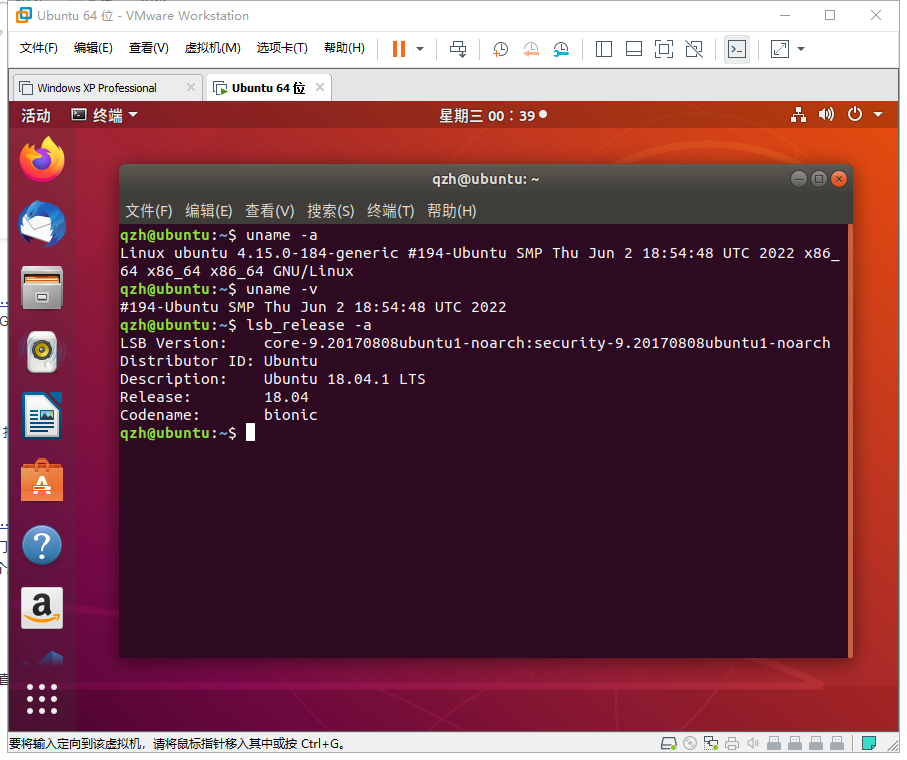
1.4 何为嵌入式Linux?
我们学习嵌入式 Linux, 说直白点就是在微处理器上面跑 Linux 操作系统。
我们以前学习51单片机,STM32,除了裸机程序,我们还能跑一些嵌入式 RTOS,比如FreeRTOS ,RT-Thread 等。
同样的,如果条件允许,我们也能在 MCU 上跑 Linux。
这里需要说明一定是需要条件允许,比如 STM32 就不能跑Linux。
1.5 STM32为什么不能跑 Linux?
首先我们应该知道 STM32 是 Cortex-M系列,此系列的 MCU 并没有 MMU(下面会说明什么是MMU) !
操作系统从某种意义上可以分为2种:
- 需要MMU的: Linux 、Windows、MacOS
- 不需要MMU的:FreeRTOS,RT-Thread(新分支RT-Thread smart已经支持,但是不带MMU的也一直存在),ucOS。
STM32 不带 MMU,所以他无法运行 Linux!
在 Cortex 家族中,有更高端的 Cortex-A 系列的芯片大部分是带MMU的。比如Cortex-A7,Cortex-A8等。
我们本专栏使用的开发板芯片为为 i.MX6ULL,基于ARM Cortex-A7架构的处理器。
1.6 什么是 MMU?
MMU是 Memory Management Unit 的缩写。
针对各种CPU, MMU是个可选的配件. MMU负责的是虚拟地址与物理地址的转换,提供硬件机制的内存访问授权。
现在的多用户多进程操作系统, 需要MMU, 才能达到每个用户进程都拥有自己的独立的地址空间的目标。
使用MMU, OS划分出一段地址区域, 在这块地址区域中, 每个进程看到的内容都不一定一样。
具体的 MMU 分分析理解,可以查看下面推荐博文:
MMU的理解
硬件篇之MMU
二、安装环境说明
在上面说明 Linux 版本选择的时候,从最后的截图中可以看到,博主自己使用的开发环境为虚拟机安装 的 ubuntu 系统。
2.1 虚拟机软件
安装虚拟机需要专门的软件,博主接触过的虚拟机软件其实也就两款:VirtualBox 和 VMware Workstations。
VirtualBox:
VirtualBox 是德国 Innotek 公司开发,由 Sun Microsystems 推出的一款使用非常广泛的免费开源的虚拟机软件。
VirtualBox 好处在于完全免费开源,在野火的 Linux 教程使用的就是 VirtualBox 安装 Ubuntu 虚拟机,如下图:
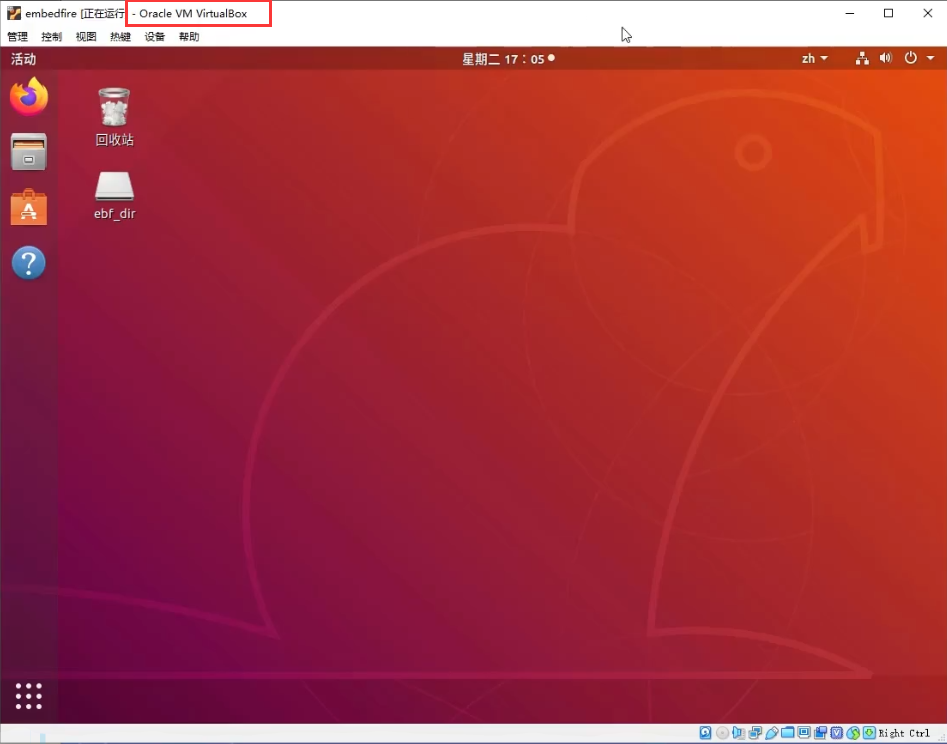
VMware Workstations:
VMware Workstation(中文名“威睿工作站”)是一款功能强大的桌面虚拟计算机软件,提供用户可在单一的桌面上同时运行不同的操作系统,和进行开发、测试 、部署新的应用程序的最佳解决方案。
功能比较强大,正点原子 和 韦东山老师 的教程用的是这款虚拟机,博主自己其实也一直习惯使用VMware Workstations, 其实用什么无所谓,按照自己的习惯来就好,看哪个顺眼就用哪个。
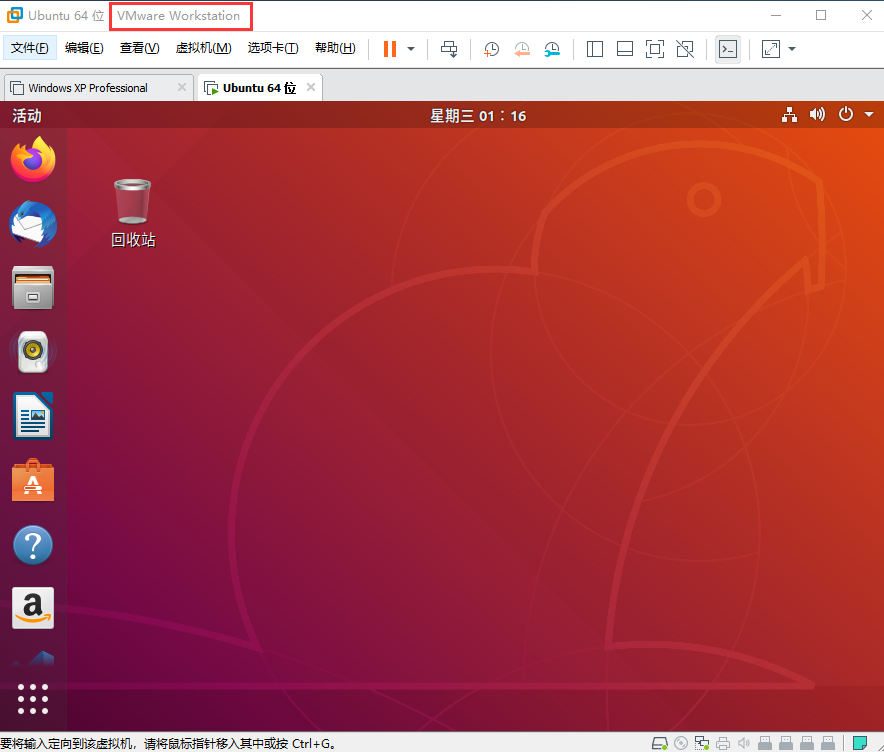
在现在的 Win10 系统中,还可以安装桌面版本的 Ubuntu,可以直接在商店中找到,如下图:
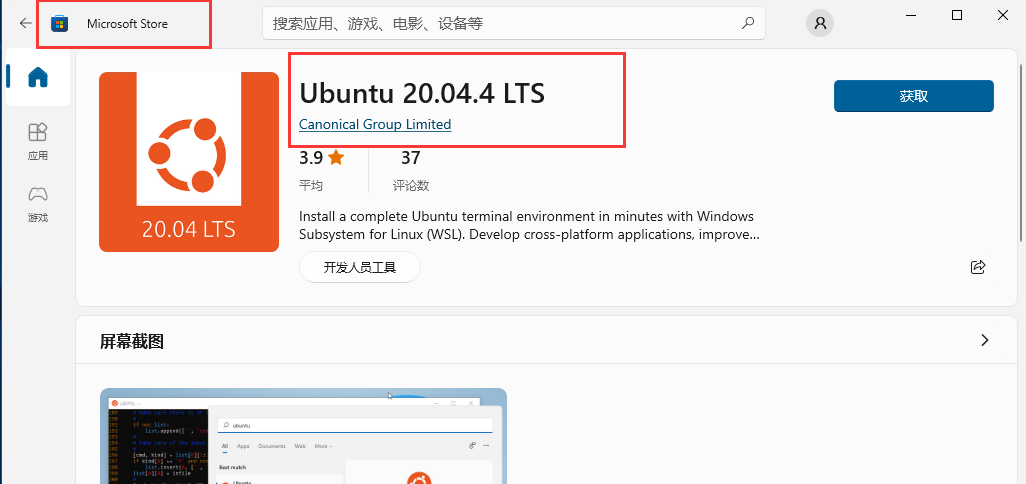
但是听说这种桌面版本不适用于开发,具体的我自己以前安装的时候也是各种问题,最后还是失败放弃了。
建议 VirtualBox 和 VMware Workstations 安装虚拟机都可以,看自己的习惯和喜好。
2.2 环境安装
本来需要说明一下如何安装的,但是因为自己所有电脑上面都已经安装过了,而且使用了一段时间里面都有很多资料,所以不想破坏电脑上现在的环境,到时候换了电脑再来更新一篇手把手安装说明。
等我赚钱换个电脑 = =!
网上的参考资料也多,这个自己动手安装是必不可少的,也无法偷懒,必须得自己动手操作,环境安装虽然简单,但是安装过的人都知道,经常也会有莫名其妙的问题,必须得自己遇坑填坑。
文章更新,环境安装请参考的的环境篇博文:
嵌入式 Linux 入门 环境篇(二、安装虚拟机 — 体验 Ubuntu 22.04)
三、Linux文件结构
好了介绍了那么多,今天作为第一篇我们需要了解的知识点:
Linux 文件结构,东西不多但是需要了解!
我们使用 Windows 系统,进入系统以后我们可以看到分为 C 盘,D 盘,E盘 等不同的区间,每个区间都可以存放文件。
Linux 系统里面所有的文件和目录都是挂载在根目录下面的:“/” 。
对于普通用户,在Ubuntu下不再关心分区、盘符,需要关心的是哪个目录存什么。
你可以简单理解为在 Linux 系统中就一个盘,这个盘称之为 “根目录”,所有的东西都放在这个根目录下面。
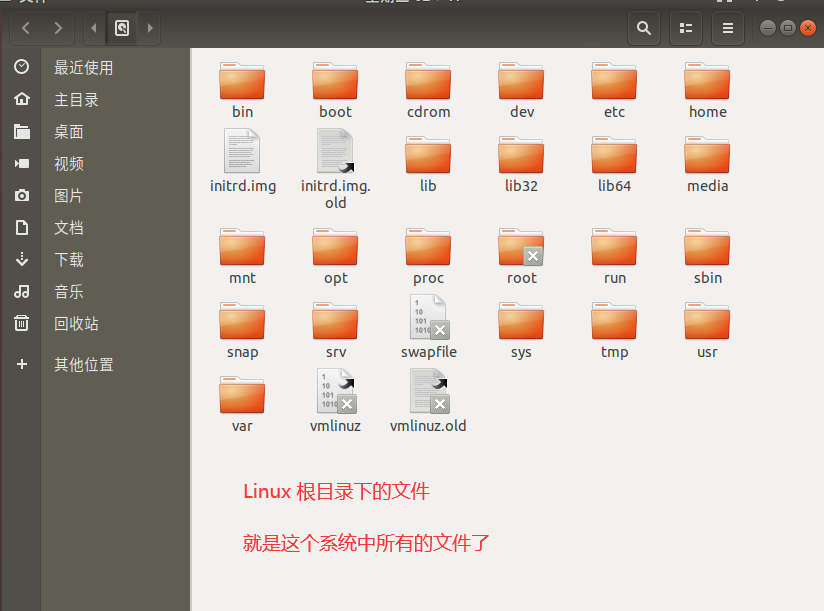
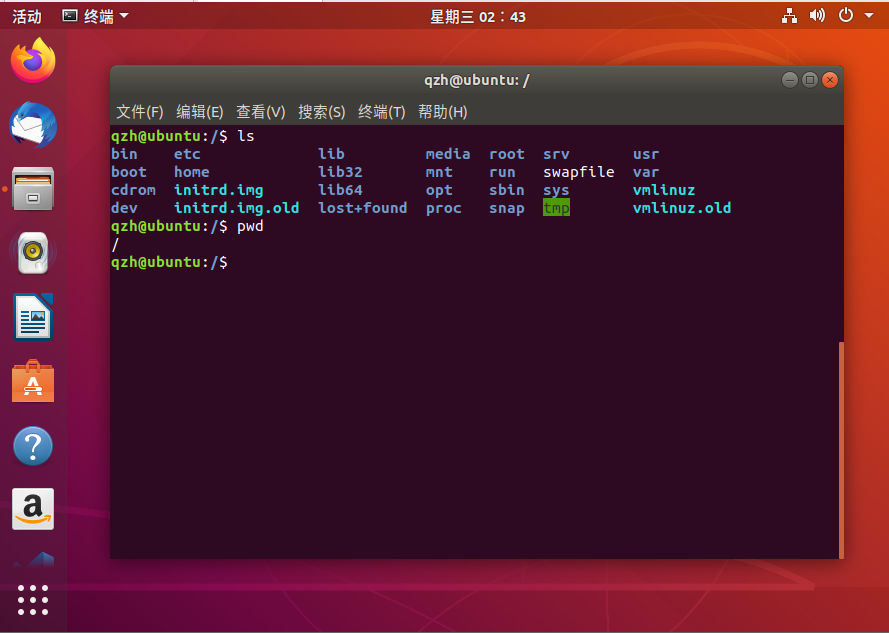
pwd 命令为显示当前所处的目录,上图中目录就是一个斜杠 “/”,这个就是根目录。
3.1 FHS_3.0
因为 Linux 是开源免费的一个内核,所以任何公司和个人都可以使用 Linux 进行使用开发,但是为了保证文件结构的一致性,Linux 基金会提出了文件系统的层次结构标准 ——《 Filesystem Hierarchy Standard 》。
可以在下面这个网址中下载 PDF 文档:https://refspecs.linuxfoundation.org/FHS_3.0
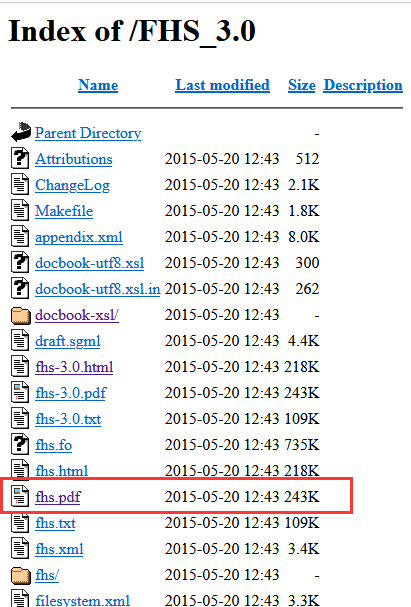
这个文档中详细介绍了 Linux 的文件系统结构:
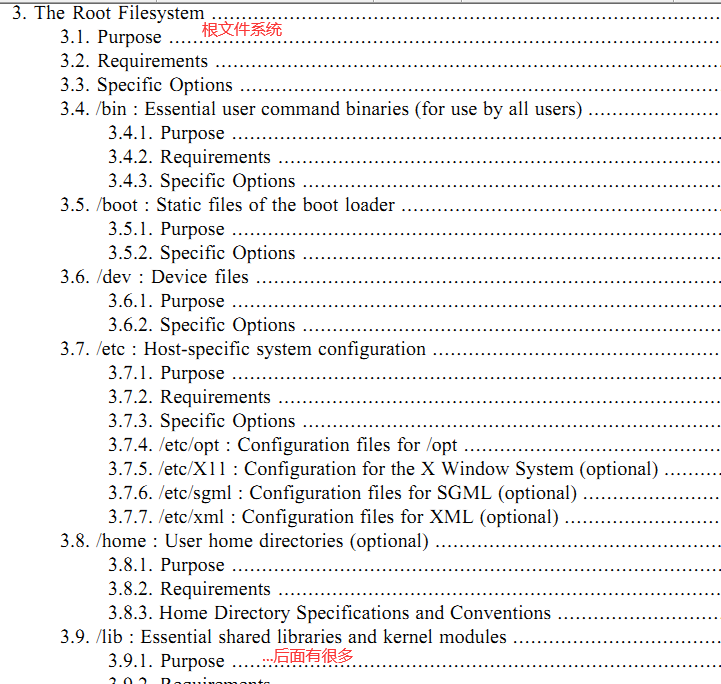
在之前很多博文中我都说过,最好的资料其实都是来自官方文档,所以只要好好看了上面的文档,对于 Linux 的文件结构就能够有全面的认识。
但话说回来,英文的文档确实对有部分伙伴不太友好,所以还是得,资料回看起来也相对多费时间,所以我们还是进行简要的说明。
3.2 目录简要说明
对于初学者还没有学习命令行,还不了解目录结构,所以这里说明截图以图形界面的形式讲解,但是也仅在入门开始的时候使用这种截图 = =!
我们就以下图的顺序来说明:
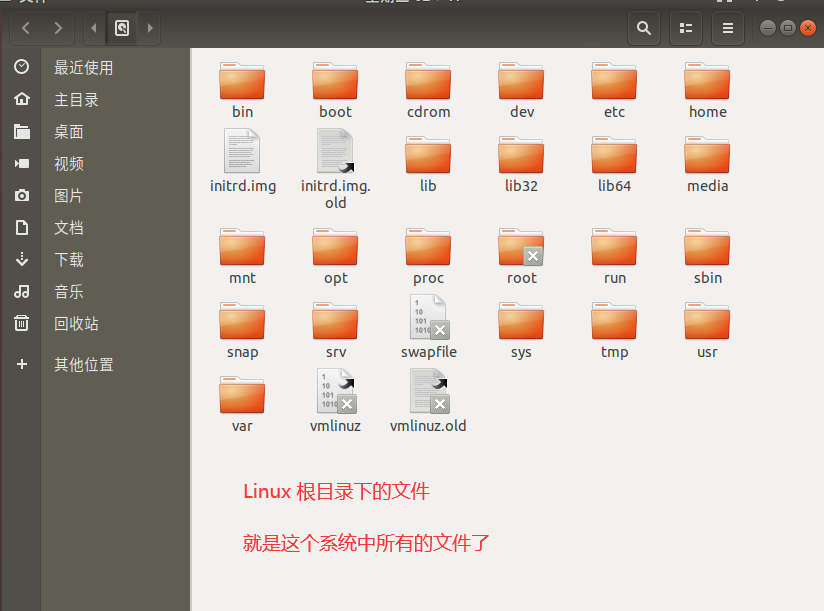
/bin
bin 是 Binaries (二进制文件) 的缩写, 这个目录存放着最经常使用的命令。任何人都可以使用的命令。
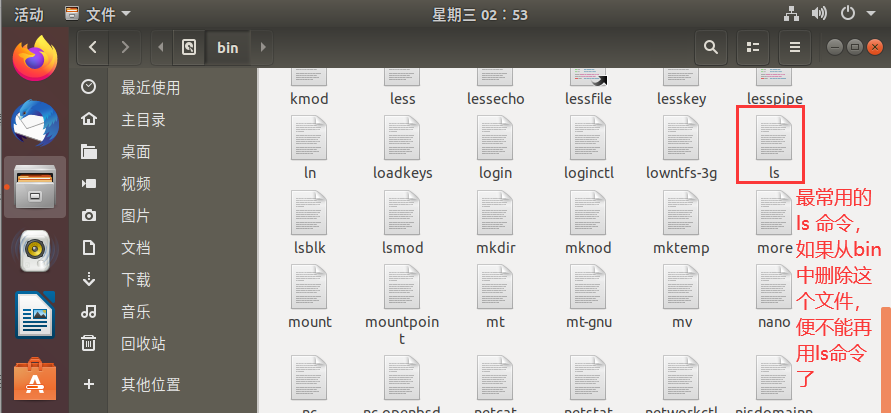
/boot
启动相关的文件,包括一些连接文件以及镜像文件。在有些发行版中还包括grub,grub是一种通用的启动引导程序(linux 里面的 uboot)。
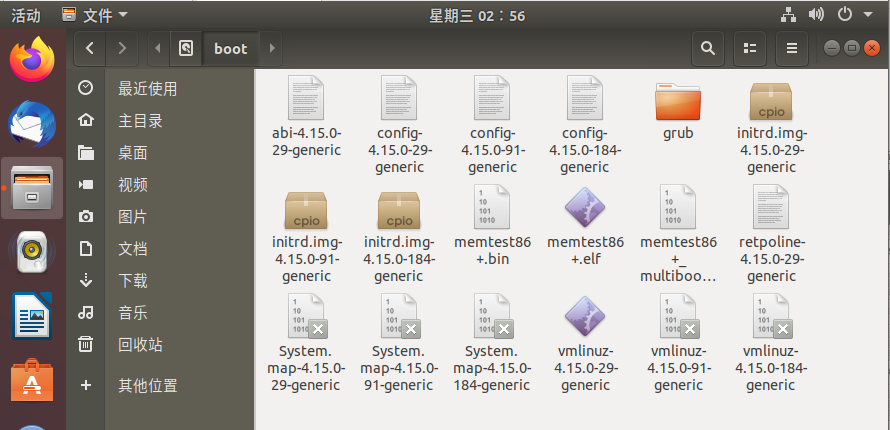
/cdrom
以前用来挂载CD的镜像,现在逐渐淘汰了。
/dev
dev 是 Device(设备) 的缩写, 该目录下存放的是 Linux 的外部设备,在 Linux 中访问设备的方式和访问文件的方式是相同的。
在以后学习 Linux 应用编程的时候,对外设的操作,就是通过dev 中的这些文件操作来进行的。
☆ Linux下一切皆文件 ☆
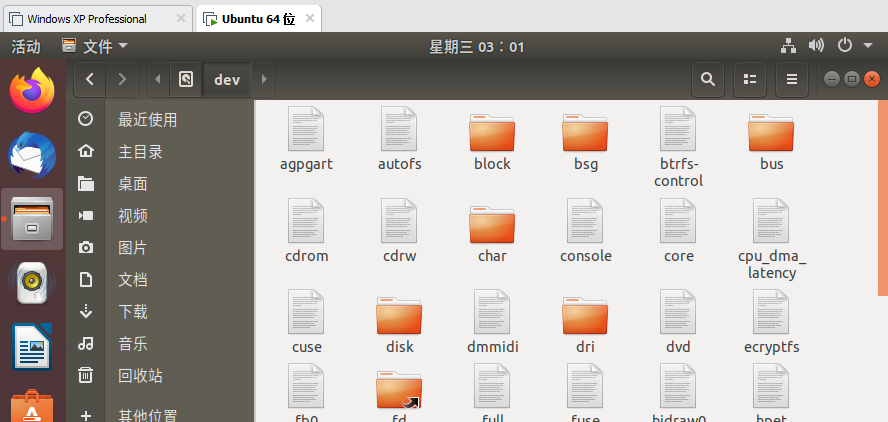
/etc
etc 是 Etcetera(等等) 的缩写,这个目录用来存放所有的系统管理所需要的配置文件和子目录。
系统和应用程序的配置文件。
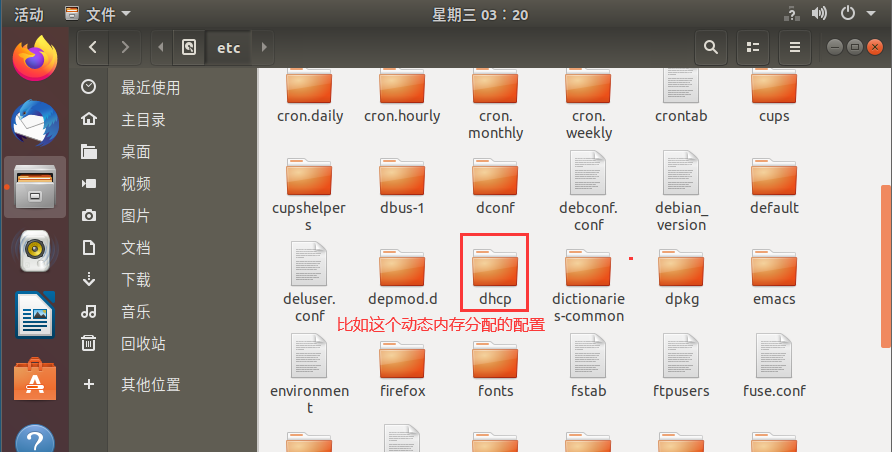
/home
用户的主目录,在 Linux 中,每个用户都有一个自己的目录,一般该目录名是以用户的账号命名的,如下图:
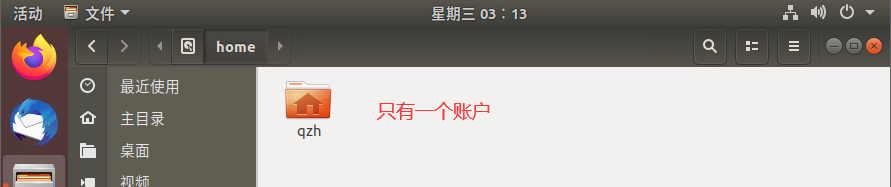
/lib 、/lib32、/lib64
lib 是 Library(库) 的缩写这个目录里存放着系统最基本的动态连接共享库,其作用类似于 Windows 里的 DLL 文件。几乎所有的应用程序都需要用到这些共享库。
/lib32 和 /lib64 属于备用格式基本共享库(可选),提供对32位和 64 位不同程序的库。
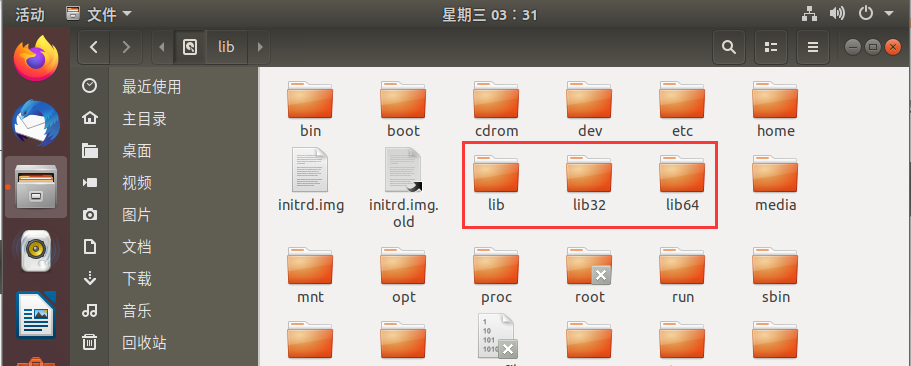
/media
挂载一些多媒体设备,linux 系统会自动识别一些设备,例如U盘、光驱等等,当识别后,Linux 会把识别的设备挂载到这个目录下。
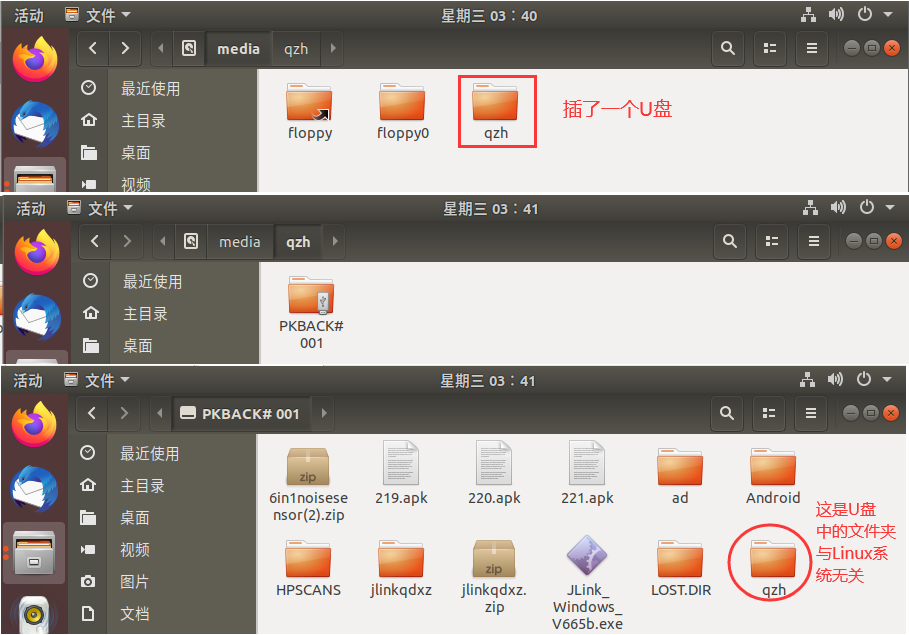
/mnt
系统提供该目录是为了让用户临时挂载别的文件系统的,我们可以将光驱挂载在 /mnt/ 上,然后进入该目录就可以查看光驱里的内容了。
这个目录的用途与 /media 类似,在有了/media之后,这个目录就只用来暂时挂载。
/opt
opt 是 optional (可选) 的缩写,可以做软件测试 或者 安装额外软件的目录。
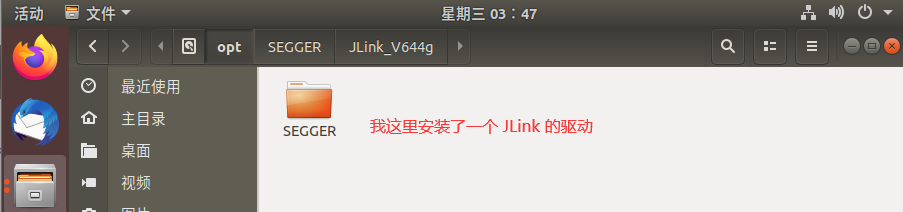
/proc
proc 是 Processes(进程) 的缩写,存放的都是程序相关的信息。
/proc 是一种伪文件系统(也即虚拟文件系统),存储的是当前内核运行状态的一系列特殊文件,这个目录是一个虚拟的目录,它是系统内存的映射,我们可以通过直接访问这个目录来获取系统信息。
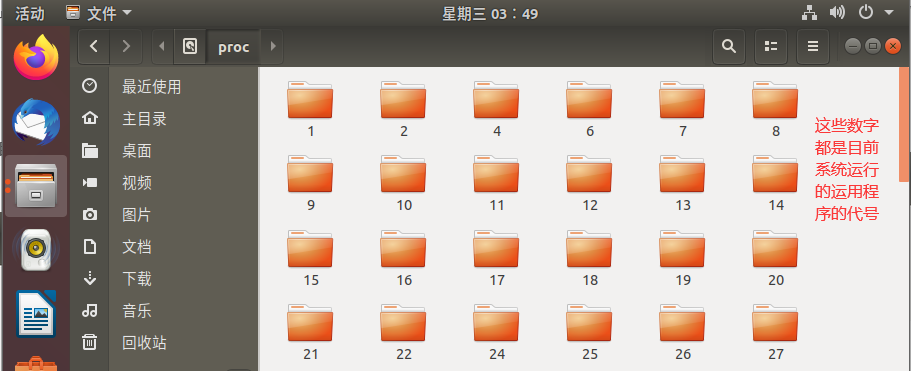
/root
系统管理员主目录,也称作超级权限者的用户主目录。
存放系统管理员相关的东西,需要输入密码才能进去的:
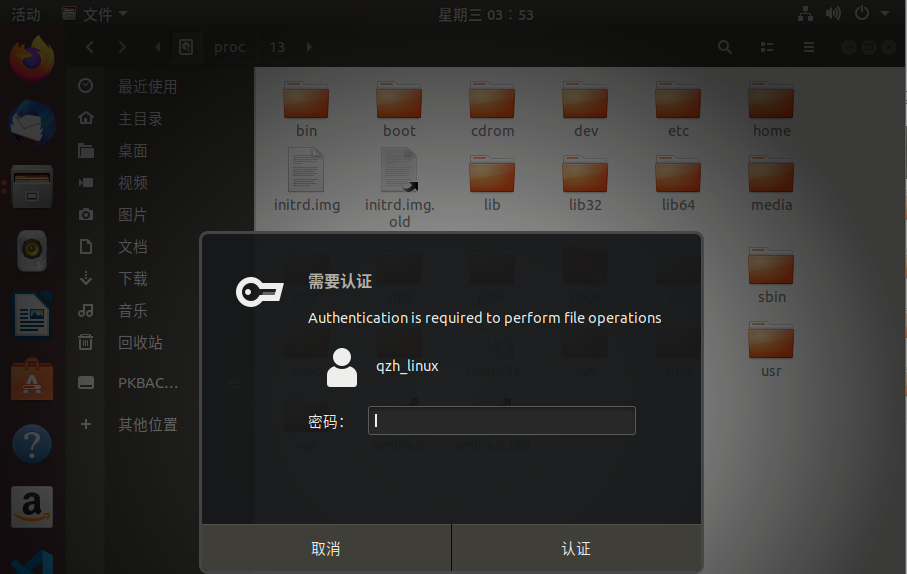
/run
是一个临时文件系统,存储系统启动以来的信息。当系统重启时,这个目录下的文件应该被删掉或清除。
/sbin
与 bin 类似,只不过这里的 bin 是给系统管理员使用的。
s 就是 Super User 的意思,是 Superuser Binaries (超级用户的二进制文件) 的缩写,这里存放的是系统管理员使用的系统管理程序,普通用户无法执行。
/snap
ubuntu 下面的软件管理工具,是和 apt 软件管理工具类似的。对于 ubuntu 的 snap 工具,有兴趣的可上网搜搜,但是我们在 Linux 下面,还是使用常用的 apt 工具即可。
/srv
该目录存放一些网络服务相关的信息,一些网路服务启动之后,这些服务所需要取用的资料目录。

/sys
存放了一些硬件操作的接口,这个目录使得我们可以使用控制终端控制外设变得简单。
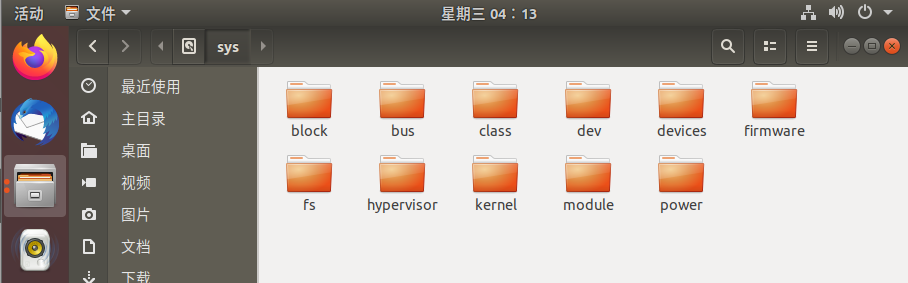
/tmp
tmp 是 temporary(临时) 的缩写这个目录是用来存放一些临时文件的。
这个目录是任何人都能够存取的,重要数据不可放置在此目录下,FHS建议在开机时,将/tmp下的资料删除。
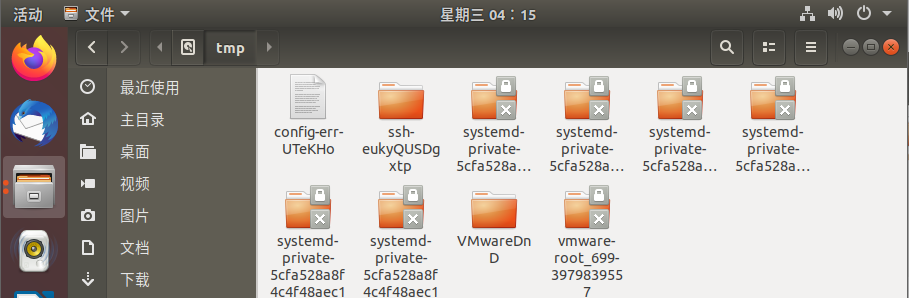
/usr
存放了我们整个系统大部分的软件,是我们整个文件系统中最大的一个目录。
usr 是 unix shared resources(共享资源) 的缩写,这是一个非常重要的目录,用户的很多应用程序和文件都放在这个目录下,类似于 windows 下的 program files 目录。
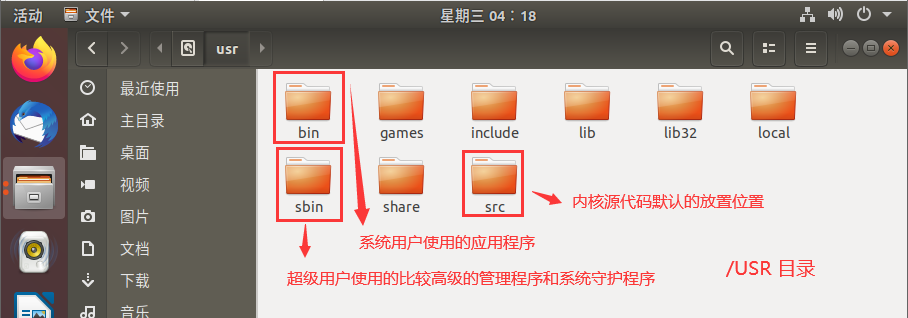
/var
var 是 variable(变量) 的缩写,这个目录中存放这一些易变的文件,一些不断扩充着的东西,我们习惯将那些经常被修改的目录放在这个目录下。包括各种日志文件。
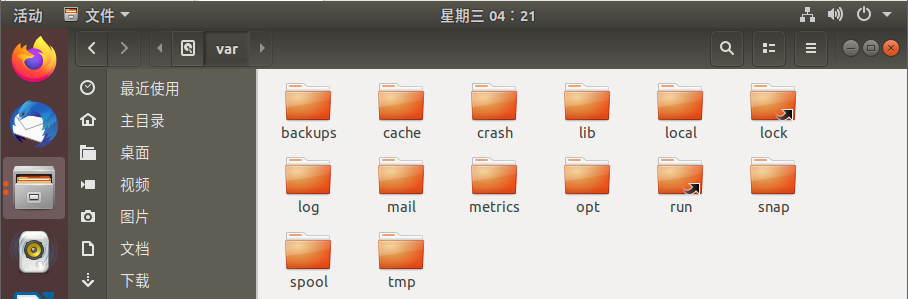
在 Linux 系统中,有几个目录是比较重要的,平时需要注意不要误删除或者随意更改内部文件:
- /etc: 上边也提到了,这个是系统中的配置文件,如果你更改了该目录下的某个文件可能会导致系统不能启动。
- /bin, /sbin, /usr/bin, /usr/sbin: 这是系统预设的执行文件的放置目录。
- /var: 这是一个非常重要的目录,系统上跑了很多程序,那么每个程序都会有相应的日志产生,而这些日志就被记录到这个目录下。
结语
本文主要说明了嵌入式 Linux 的一些基础问题,同时了解了一下 Linux 的文件结构。
做 Linux 开发,要记住一句话:☆ Linux一切皆文件☆
在我们入门的几篇基本上都是对 Linux 系统的基本了解,还用不到开发板,但是这是做嵌入式 Linux 开发的前提,所以我们也需要认真对待。
接下来的基础文章我们还需要说明,Linux的文件类型、属性,基本操作等。本文就到这里,谢谢!